هل تريد أن تحويل MPEG إلى MP4 ولا تعرف من أين تبدأ؟
يُعرف التنسيق الأكثر شيوعًا في ضغط الفيديو باسم MPEG. يتم ضغط ملفات MPEG باستخدام برنامج ترميز الفيديو إما MPEG-2 أو MPEG-1. يعد MP4 من بين أحدث تنسيقات الفيديو المستخدمة على نطاق واسع لتخزين مقاطع الفيديو على الهواتف وأجهزة الكمبيوتر. ومع ذلك ، لا يتم قبوله من قبل جميع مشغلات الوسائط.
هذا هو السبب وراء احتمال قيام العديد من الأشخاص بتحويل هذا التنسيق إلى MP4. إذا كنت تبحث عن أفضل محول لتحويل الملفات ، يمكنك قراءة هذه المقالة التي توفر بعض محولات الفيديو الشعبية بالنسبة لك.
المحتويات: الجزء 1. هل MPEG هو نفسه MP4؟الجزء 2. تحويل MPEG إلى MP4 تلقائيًا على Windows / Macالجزء 3. يوصى باستخدام محولات MPEG إلى MP4 المجانية عبر الإنترنت
الجزء 1. هل MPEG هو نفسه MP4؟
MPEG هو تنسيق فيديو يتم استخدامه غالبًا عندما يتعلق الأمر بتخزين الوسائط على أقراص DVD. لا يتم قبول MPEG من قبل غالبية الأجهزة المحمولة أو مشغلات الفيديو ، على عكس MP4 ، وهو المعيار.
تعد مشاهدة الأفلام على الأجهزة المحمولة وتبادل المقتطفات عبر الإنترنت استخدامين نموذجيين لتنسيق الفيديو MP4 ، والذي يستفيد من معايير ترميز الفيديو الأكثر حداثة.
هناك فرق بين كل من MP4 و MPEG على الرغم من حقيقة أن كلاهما عبارة عن تنسيقات حاوية تستخدم لتخزين ملفات الوسائط المتعددة مثل الصوت والفيديو.
على سبيل المثال ، يستخدمون تنسيقات ترميز الفيديو المختلفة. قد يستخدم MPEG إما MPEG-2 أو MPEG-1 كتنسيق الحاوية الخاص به. يمكن ضغط ملفات MP4 باستخدام مجموعة متنوعة من برامج ترميز الفيديو ، بما في ذلك H.264 و MPEG-4 و H.265.
يتم استخدام برامج الترميز MPEG-2 و MPEG-1 لضغط ملفات MPEG ، والغرض الأساسي منها هو تسهيل تخزين البيانات المرئية على الوسائط الضوئية مثل أقراص DVD والأقراص المضغوطة. على الكمبيوتر ، لديك القدرة على تشغيل مقاطع فيديو MPEG ؛ ومع ذلك ، ليس مثل جميع مشغلات الوسائط تقبل هذا التنسيق.
مع ذلك، يختلف عن MPEG، يستخدم تنسيق ملف MP4 برامج الترميز مثل H.264 و MPEG-4 ، وكلاهما مدعوم على نطاق واسع بواسطة مشغلات الوسائط.
لذلك ، يعد تنسيق MP4 هو الخيار المثالي بالنسبة لك إذا كنت تريد حقًا مشاهدة فيلم على كل من كمبيوتر سطح المكتب الخاص بك وكذلك هاتفك الخلوي. لتحويل MPEG إلى MP4 ، راجع الأجزاء التالية من المقالة.
الجزء 2. تحويل MPEG إلى MP4 تلقائيًا على Windows / Mac
يعد استخدام أدوات المحول هو الطريقة الأولى المتاحة لتغيير تنسيق مقاطع الفيديو هذه ؛ إذا كنت ترغب في اختبار محول الفيديو iMyMac بدون تكلفة ، يمكنك استخدام ذلك.
هذا التطبيق مناسب لأنظمة تشغيل Mac و Windows ، وهو يدعم جميع تنسيقات ملفات الصوت والفيديو الأكثر شيوعًا ، بما في ذلك MP4 و MOV و AVI و M4V و VOB و MKV و WMV و FLV و 3GP و SWF والمزيد. بالإضافة إلى ذلك ، فإن التطبيق قادر على تحويل الدُفعات.
حتى قبل أن تقوم بتحويل أي فيديو ، لديك خيار تعديلها بعدة طرق ، بما في ذلك تدوير اللقطات وقلبها ، وإضافة العلامات المائية والتعليقات التوضيحية ، والاقتصاص وإزالة الأجزاء غير المرغوب فيها ، والمزيد.

اتبع الخطوات أدناه لمعرفة كيفية استخدامها لتحويل MPEG إلى MP4 تلقائيًا على Mac أو Windows:
- قم بتحميل ملف فيديو MPEG مباشرة أو اسحبه وقم بإفلاته من الجانب الأيمن من الشاشة.
- لبدء تحويل ملفات الفيديو ، انقر فوق تحويل التنسيق. يمكنك اختيار تنسيق الإخراج من قائمة الصوت أو GIF أو الفيديو.
- حدد MP4 ، انقر فوق رمز السهم لأسفل لرؤية خيارات الدقة.
- أثناء تحويل ملف فيديو ، يتم تقديم خيار قصه. حدد ملف رمز المقص الذي يظهر بمجرد تحريك المؤشر إلى الجانب الأيسر من الشاشة.
- انقر على تصدير زر لتحويل MPEG إلى MP4 بسرعة.

في الواقع ، يمكن أن يكون هذا المحول محولًا جيدًا لتحويل MPEG إلى MP4. أيضًا ، يمكن استخدامه لتحويل أي ملفات أخرى تريد تحويلها. فقط إذا قمت بتثبيت أداة التحويل هذه وتجربتها ، يمكنك فهم تميزها. لذا ، أعتقد أنه لا يمكنك المساعدة في استخدامه قم بتحويل ملفات MPEG إلى MOV أو تنسيقات الفيديو الأخرى.
الجزء 3. يوصى باستخدام محولات MPEG إلى MP4 المجانية عبر الإنترنت
في واقع الأمر ، يكره بعض الأشخاص إلغاء تثبيت برامج التحويل لتحويل الملفات ، بدلاً من ذلك ، يفضلون المحولات عبر الإنترنت أو المجانية. لذلك ، نقدم هنا بعض المحولات عبر الإنترنت أو المجانية لتختارها. إذا كنت مهتمًا بها ، فاتبعنا لقراءة القائمة أدناه.
# 1 محول iMyMac عبر الإنترنت
إنّ محول iMyMac عبر الإنترنت هو محول بسيط يمكن استخدامه لأي نظام تشغيل قد تجده أكثر ملاءمة. كما أنه مناسب أيضًا لتحويل MPEG إلى MP4. هذه الأداة المساعدة عبر الإنترنت متوافقة مع أنظمة التشغيل Windows و Mac و Android و iPhone. يمكنك تحويل الملفات في أي وقت وفي أي مكان وباستخدام أي جهاز. تعمل هذه الأداة على تحويل الملفات بسرعة دون التضحية بالجودة.

# 2 freeconvert.com
FreeConvert هو محول ملفات MPEG إلى MP4 آخر عبر الإنترنت يوصى به بشدة. يتم دعم تنسيقات الصور ومقاطع الفيديو والصوت والوحدات والمستندات والمزيد. بعد تحديد التنسيق المطلوب ، سيتم إرسالك إلى الصفحة حيث يمكنك تحميل الملفات.
قد تقوم بالعملية على الفور دون تثبيت أو تنزيل برامج إضافية لتحويل MPEG إلى MP4 ، وهو ما يمكنك القيام به إذا كنت ترغب في تغيير التنسيق.
يقوم تلقائيًا بحذف كل من الملفات التي تم تحميلها وتلك التي تم تحويلها. ومع ذلك ، فإن الحد الأقصى لحجم الملف المسموح به هو 1 جيجابايت.
# 3 cloudconvert.com
Cloudconvert هي أداة لتحويل الملفات عبر الإنترنت يمكنك استخدامها لتحويل MPEG إلى تنسيق MP4 بسهولة. يوفر دعمًا لمجموعة متنوعة من تنسيقات الفيديو والكتب الإلكترونية والصوت والمستندات والصور.
لتحويل ملفات MPEG ، ما عليك سوى استيرادها إلى جهاز الكمبيوتر الخاص بك ثم تحديد الزر "تحويل". بعد ذلك ، يمكنك الانتظار حتى تنتهي هذه العملية قبل تنزيل ملف MP4. كما يوفر القدرة على تغيير جودة ملفات الصوت والفيديو.
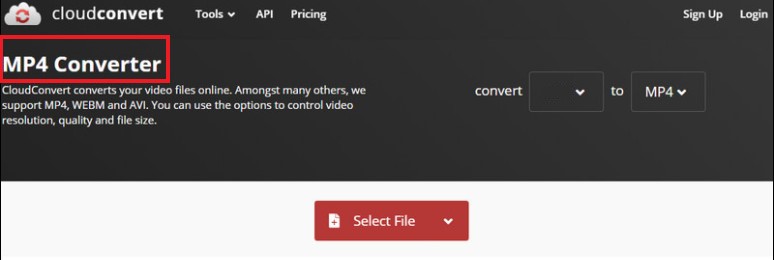
# 4 online-convert.com
يمكنك محاولة استخدام هذا المحول عبر الإنترنت بدلاً من تثبيت التطبيقات لتحويل MPEG إلى MP4 إذا كنت تفضل عدم القيام بذلك. يمكنك التحويل بين أكثر من 50 صيغة مختلفة.
ما عليك سوى تحميل الفيديو ، وسيقوم بتحويله إلى تنسيق MP4. إنه سهل الاستخدام وله معايير عالية لكل من الجودة والكفاءة ، ويمكنك تكوين أي معلمات اختيارية.
ومع ذلك ، قد تكون هناك بعض الإعلانات التي يمكن أن يكون لها تأثير على استخدامك ، وقد تحتاج واجهة المستخدم إلى مزيد من التوضيح وليست بهذا الوضوح.
# 5 convertio.com
هذا المحول الرقمي القوي هو أداة لتحويل الملفات إلى أي نوع من الملفات. على سبيل المثال ، يمكنك تحويل MPEG إلى MP4. بمساعدة محول تحويل MPEG إلى MP4 ، يمكنك إكمال التحويل بسرعة وفعالية.
ومع ذلك ، فإن حد حجم ملف نوع المستخدم الجديد هو 100 ميغا بايت. يجب عليك التسجيل ، وقد يكلفك ذلك نقودًا إذا كان الملف كبيرًا جدًا.
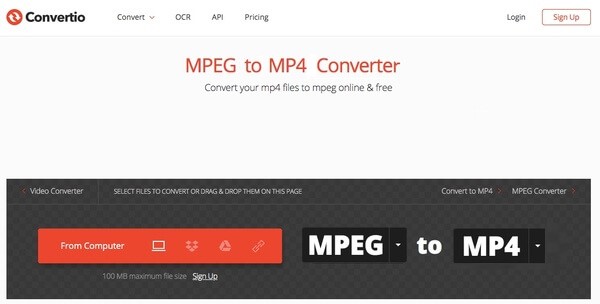
وفي الختام
قدمت هذه المقالة محولات متاحة لأجهزة الكمبيوتر التي تعمل بنظام Windows 10 وأجهزة Mac ومستخدمي الويب تحويل MPEG إلى MP4. يمكنهم استيعاب غالبية طلبات تحويل الملفات الخاصة بك.
ننصح بشدة باستخدام iMyMac Video Converter إذا كنت بحاجة إلى التحويل بين تنسيقات الموسيقى أو الفيديو. يمكنك استخدامه لدمج العديد من مقاطع الفيديو في ملف واحد ، بالإضافة إلى تحويل أنواع الملفات.



